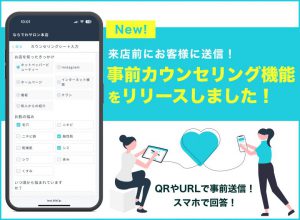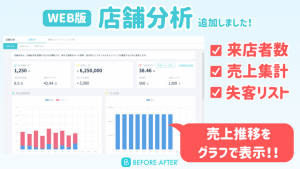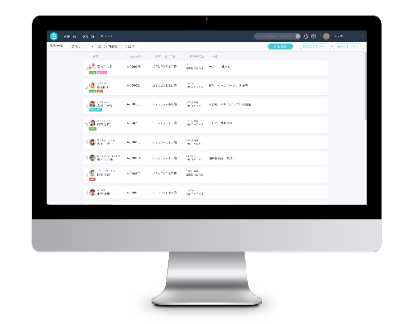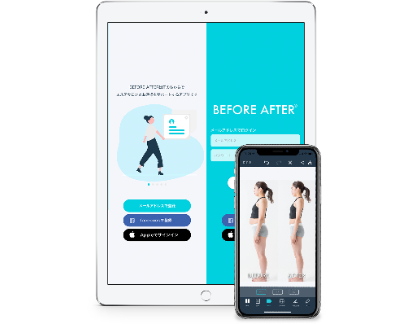Web版
ビフォーアフター®アプリ -ログイン後の登録オススメ順序-
2018.08.08
①まずは店舗情報登録
HOME画面左上の【メニューアイコン】をタップし、
【ストア管理】から【スタッフ管理】と【メニュー管理】で
店舗のスタッフ情報や、メニュー内容や金額を設定しましょう。
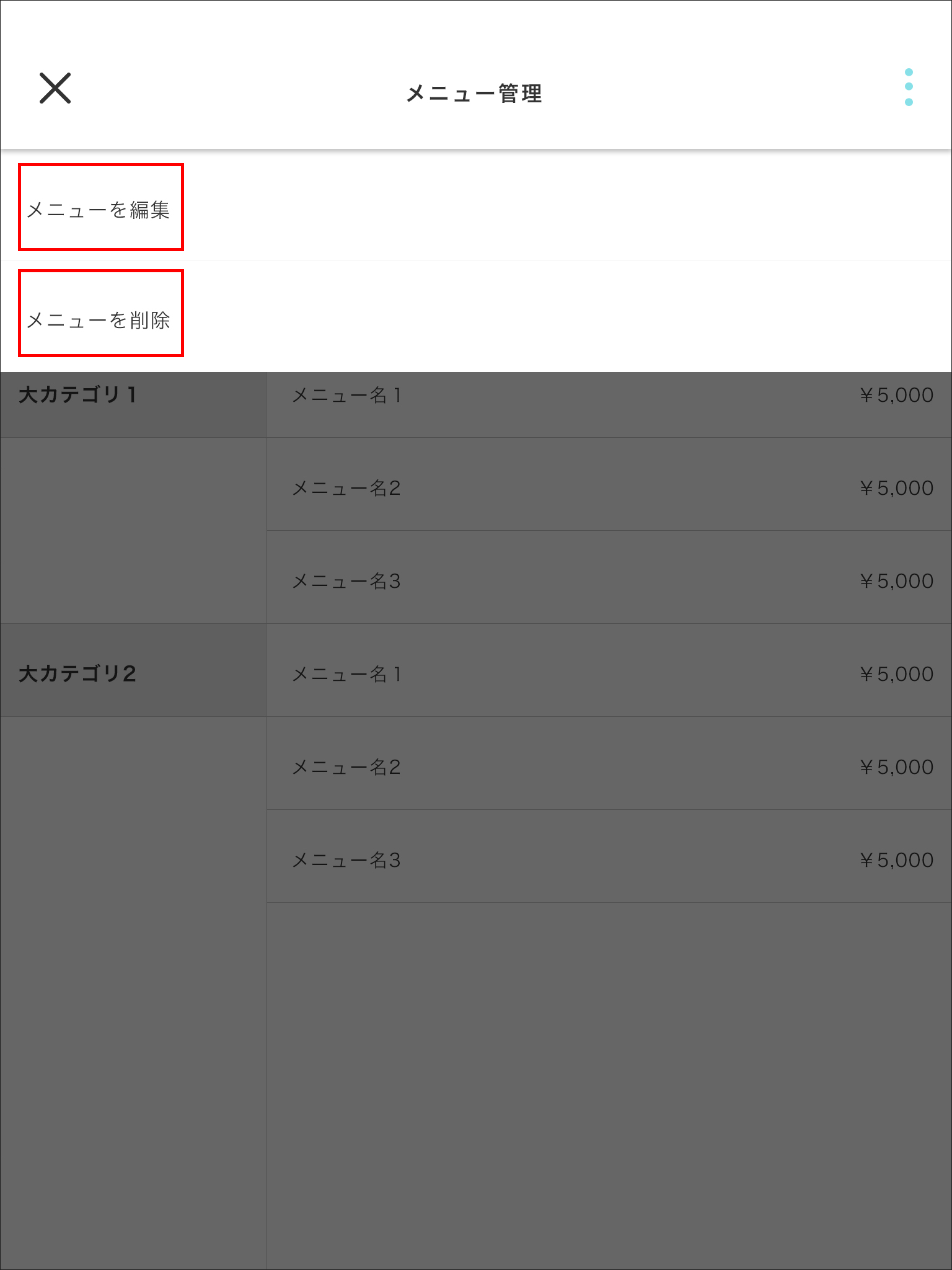
②お客様登録
HOME画面から【新規お客様登録】をタップし、
お客様のプロフィール等を入力しましょう。
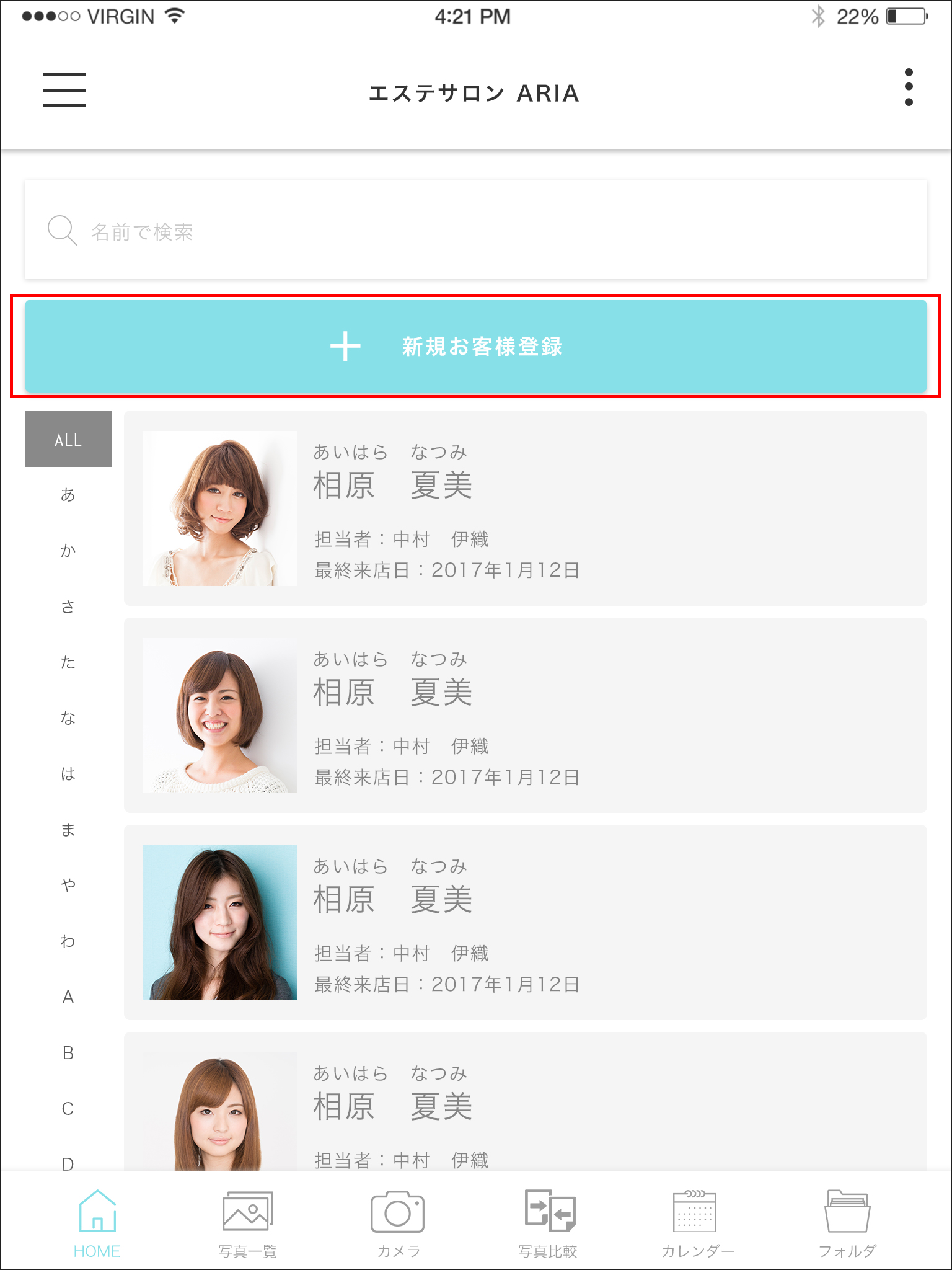
③カルテを登録
HOME画面でお客様の名前をタップしたら、
画面右下の【カルテ】をタップし【新規カルテ登録】ボタンから
来店日や担当者、メニューなどを入力しましょう。
写真のプラスマークをタップするとカルテ内に写真も登録できます。

④写真の登録
本体に入っている写真をアプリ内に登録しましょう。
HOME画面の画面下タブから【カメラ】をタップし、
【本体カメラロールを起動】をタップ。
カメラロールを選択し、最大15枚ずつアプリに保存することができます。

BEFORE AFTER®️【ビフォーアフター】-無料で始める写真で顧客管理-